iPadやスマホを使っているけど、手書きができるシステム手帳を手放せない人も多いだろう。とはいえ、持ち歩くアイテムは減らしてカバンの中をスッキリさせたいところ。そのような人はiPadをシステム手帳代わりにするのがお勧めの方法だ。
iPadをシステム手帳にできる「Planner for iPad」
スマホやiPadで予定を管理しようとしても、自由に書き込めるシステム手帳に比べると使い勝手が悪いと感じる人もいるのではないだろうか。しかし、システム手帳も中々重たいので、カバンの中がスッキリせず悩ましいところだ。
そんなシステム手帳派の人に使ってほしいアプリが「Planner for iPad」。これは、アプリ上のカレンダーに直接手書きができる手帳アプリだ。iPadとApple Pencilの組み合わせが前提になっているので、紙の手帳のような感覚で書き込んでいくことができる。
カレンダーは日表示や月表示など、5種類の表示方法に対応。シーンに応じていつでも切り替えられるのはアプリならでは。また、ペン入力以外にも、マーカーやスタンプ、付箋、マスキングテープなど多くの機能があり、写真や画像を取り込んで貼り付けることもできる。紙の手帳で同じことをするとどんどん分厚くなってしまうが、アプリならそのような問題が起こらないのもメリットだろう。
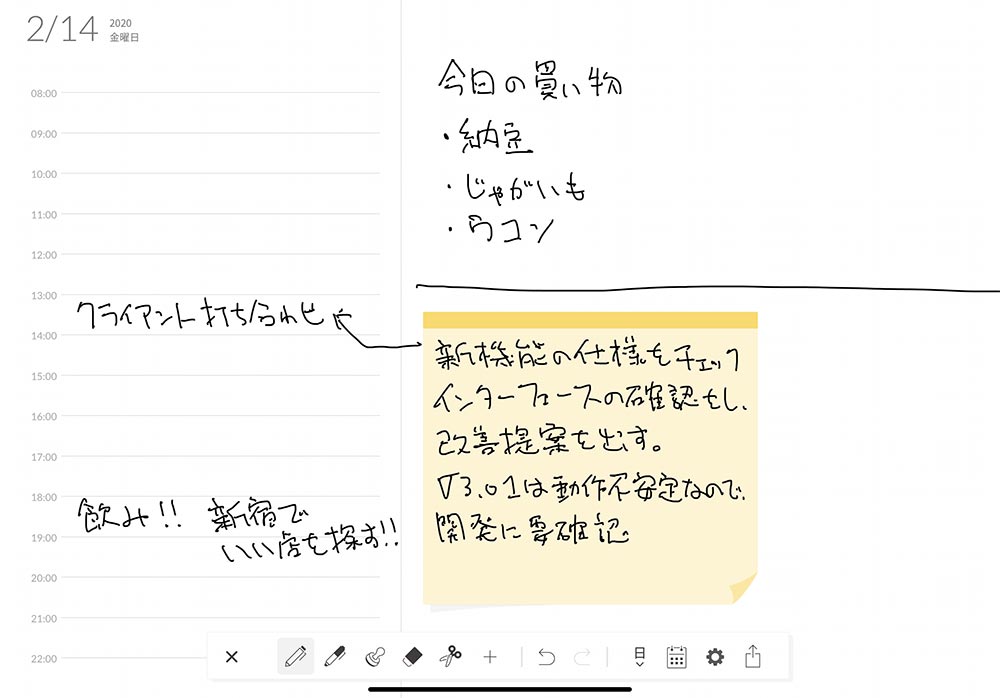
「Plannner for iPad」で手帳を開くと、カレンダーが表示される。日表示の場合、左側にスケジュール、右側は自由に記入できる欄が表示される。手書きはApple PencilなどのiPad対応ペンでのみ可能。指では手書きできないので、画面に触れたら線が勝手に入力されてしまったといった事故が起きないのもポイントだ
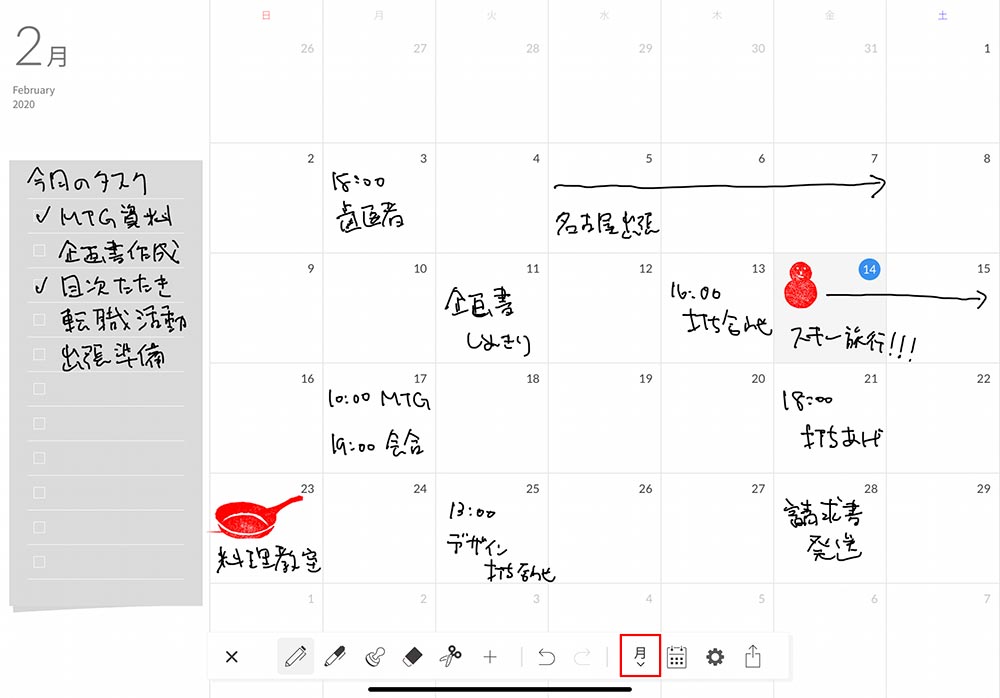
手帳の表示方法は、画面下部のバーから変更できる。対応している表示方式は「1日」「週」「週(レフト式)」「月」「レフィル」の5種類だ
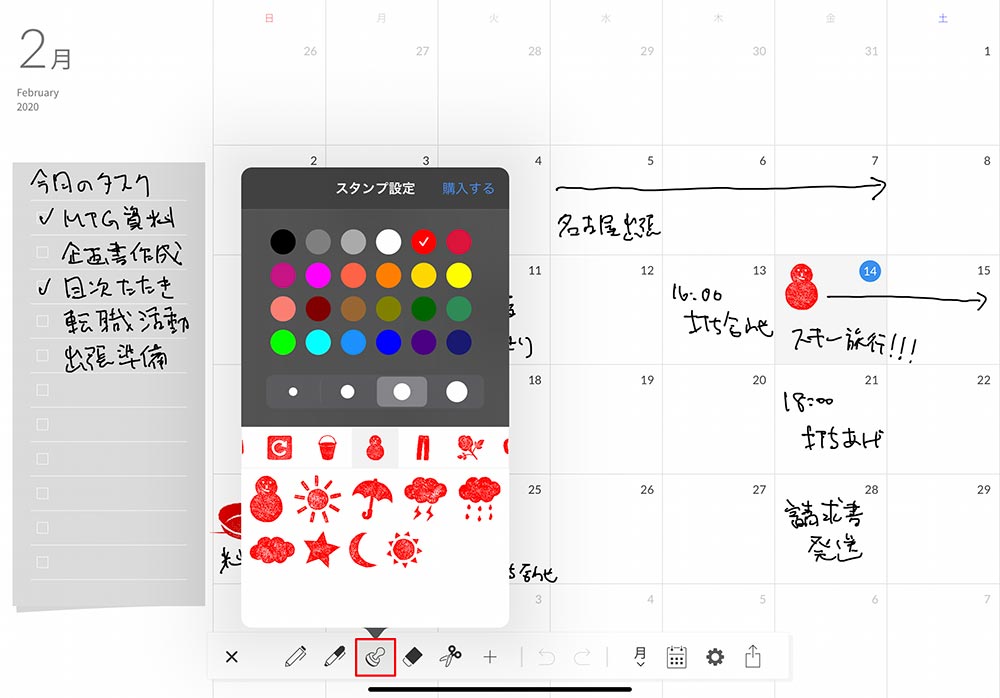
スタンプアイコンをロングタッチすると、押せるスタンプを変更できる。スタンプを活用すれば、カラフルなシステム手帳にデコることが可能だ
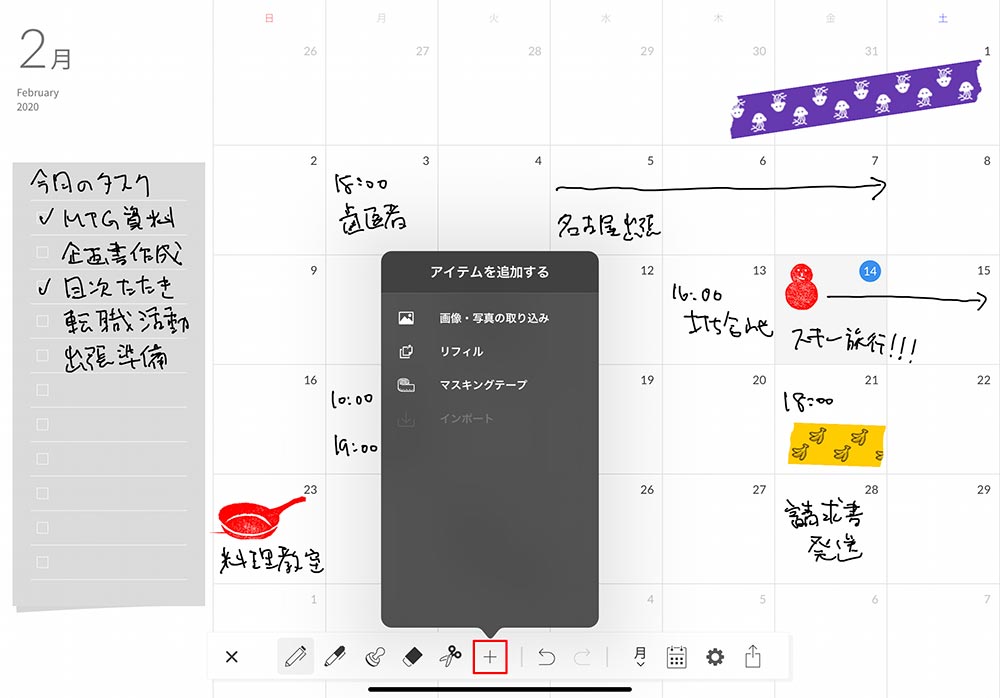
「+」アイコンをタップすると、画像の取り込み、リフィルやマスキングテープの貼り付けが可能だ。リフィルはタスクリストや付箋などの貼り付け、マスキングテープは予定を隠すテープの貼り付けができる。貼り付けたものを移動するには、指でドラッグすればよい
Googleカレンダーに入力した予定の表示も可能
「Planner for iPad」は、iOS標準のカレンダーと同期することも可能。標準カレンダーがGoogleカレンダーと同期していれば、Googleカレンダーで入力した予定も表示できる。スマホなどでGoogleカレンダーに入力し、iPadでその予定にコメントを手書きするといった使い方も可能だ。
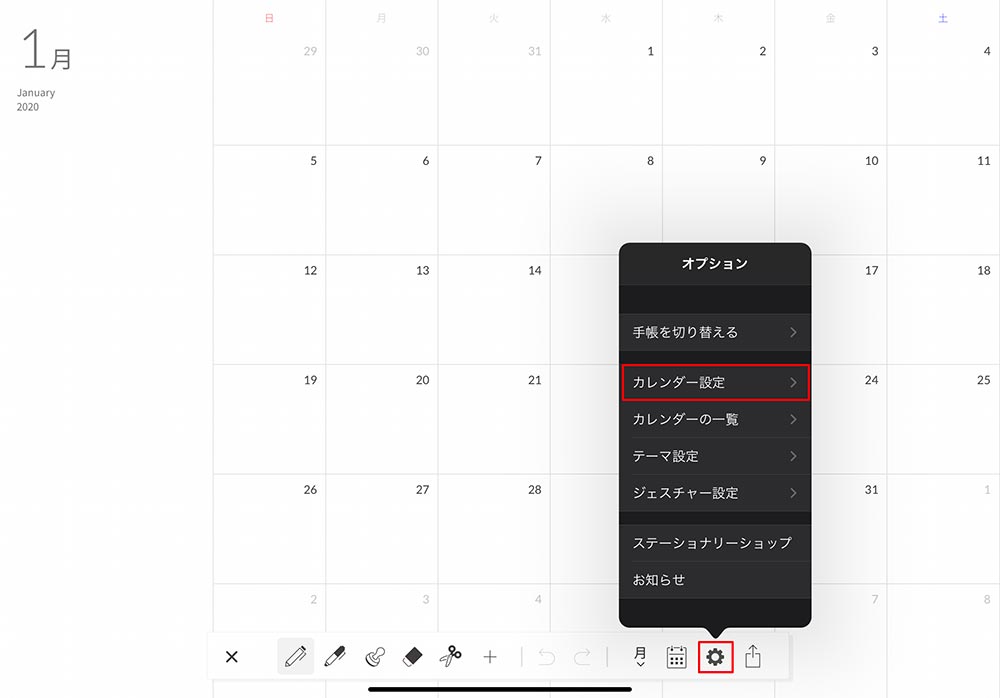
画面下部のバーで歯車アイコン→「カレンダー設定」をタップする
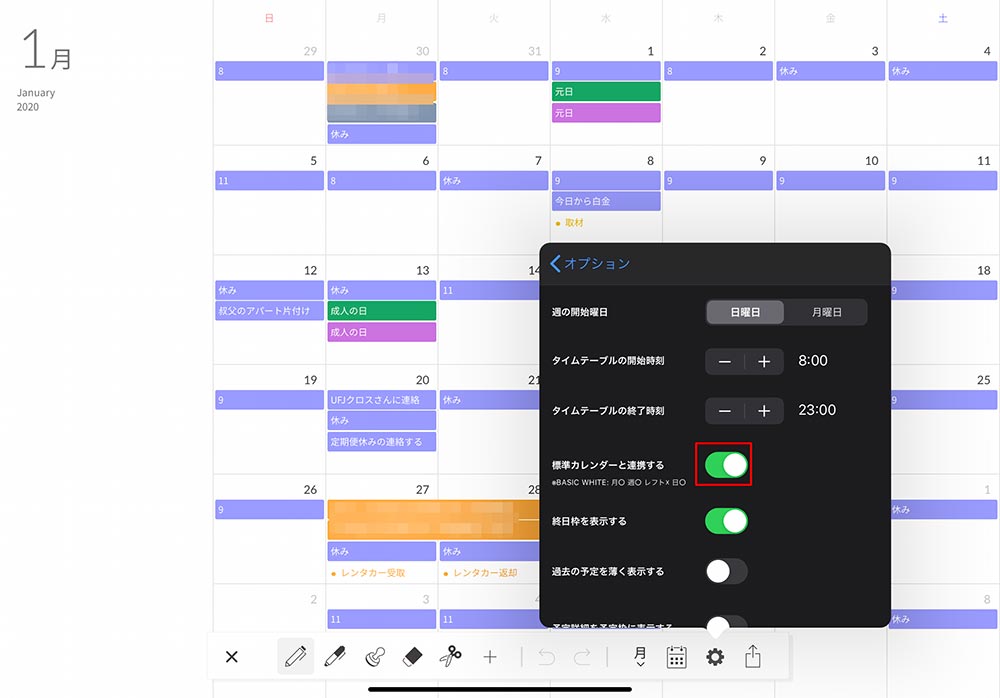
「標準カレンダーと連携する」をオンにすると、iOS標準のカレンダーの予定が表示される。標準カレンダーがGoogleカレンダーと同期していれば、Googleカレンダーの予定も表示できる
複数の手帳を管理することもできる
「Planner for iPad」では、複数の手帳を管理することもできる。ビジネス用、プライベート用といったように、用途に応じて手帳を使い分けすると非常に便利だ。
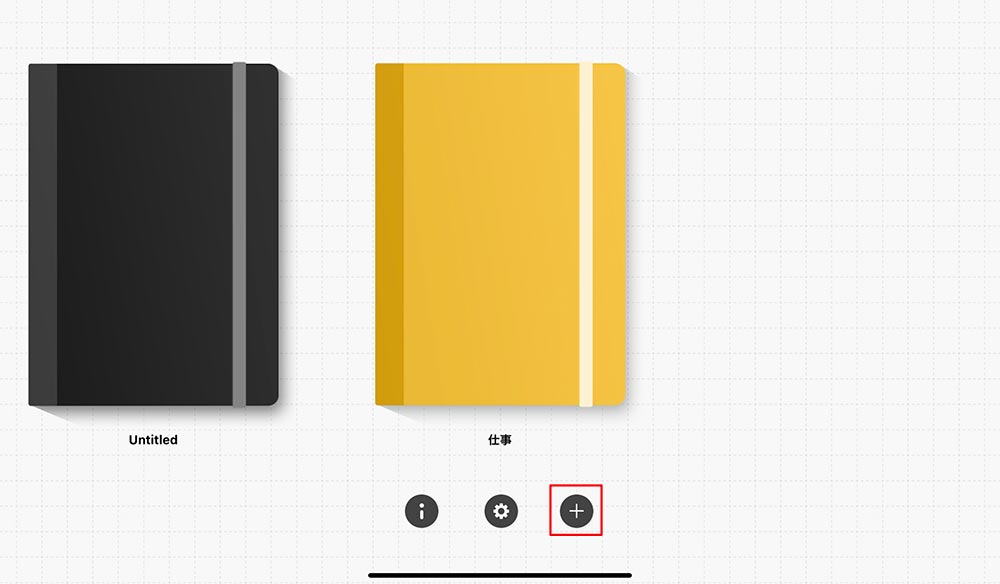
カレンダー画面下部のバーで歯車アイコン→「手帳を切り替える」をタップすると、手帳の管理画面になる。ここで「+」アイコンをタップすると、新しい手帳を追加できる
「Planner for iPad」はApple Pencil対応のiPad専用となっており、Apple Pencilに非対応のiPadでは閲覧専用として利用できる。今回紹介した機能はすべて無料で利用できるので、システム手帳を愛用している人にはぜひ試してもらいたいアプリだ。



